
Huawei Backup e Restauração: Como fazer backup e restaurar o telefone Huawei?

Backups de dados para smartphones são essenciais. Mesmo que a maioria dos usuários tenha se tornado muito dependente da tecnologia, você nunca sabe quando algo inesperado acontecerá com você. Tanto iOS quanto Android smartphones se tornaram indispensáveis em nosso dia a dia. Esses telefones podem armazenar muitos dados, portanto, ter uma maneira de fazer backup de seus dados é essencial no caso de seu telefone ser inesperadamente perdido, danificado ou roubado.
Se você tem um dispositivo Huawei e não sabe como fazer backup de um telefone Huawei para um PC, você visitou o site certo. Neste artigo de backup e restauração da Huawei, mostraremos como fazer backup e restaurar um telefone Huawei, bem como vários softwares de backup Huawei para usar.
Coolmuster Android Backup Manager, como o próprio nome indica, é um software de restauração de backup Huawei ideal para conduzir o backup Huawei para um computador. Ele facilita o backup e a restauração de diversos tipos de dados, abrangendo contatos, mensagens, registros de chamadas, fotos, vídeos, músicas, aplicativos e muito mais. No entanto, sua funcionalidade é limitada a fazer backup e restaurar dados em um nível amplo para cada categoria, sem a capacidade de restaurar itens individuais, como uma imagem singular ou uma mensagem específica. Para backup e restauração precisos de dados, considere utilizar o produto subsequente, Coolmuster Android Assistant.
Principais características do Coolmuster Android Backup Manager
Como faço para restaurar meus arquivos de backup da Huawei? Veja o guia passo a passo:
01Após a instalação, inicie o software no seu computador. Você encontrará a interface da caixa de ferramentas descrita abaixo. Basta clicar no módulo "Android Backup & Restore" para entrar no Coolmuster Android Backup Manager e gerenciar efetivamente seus arquivos Android .

02Ligue o telemóvel Huawei ao computador através de um cabo USB ou Wi-Fi. Após a conexão bem-sucedida, a interface abaixo será exibida.

03Para fazer backup do seu dispositivo Huawei para o seu PC, selecione o módulo "Backup". Em seguida, escolha os dados específicos que deseja fazer backup e clique no botão "Fazer backup" mais uma vez.

Se você deseja restaurar seus dados, siga o mesmo procedimento que o procedimento de backup. Escolha o módulo correspondente, selecione os dados que deseja restaurar e, em seguida, clique no botão "Restaurar" mais uma vez para iniciar o processo de restauração.

Leia mais:
Como recuperar mensagens apagadas no telefone Huawei? [Resolvido com 4 Maneiras]
8 Métodos Úteis para Transferir Dados da Samsung para a Huawei
Coolmuster Android Assistant oferece uma solução mais completa para organização de dados. Em contraste com Coolmuster Android Backup Manager, Coolmuster Android Assistant permite selecionar com precisão arquivos específicos para backup, além de facilitar backups completos. Ele também tem recursos de backup e restauração com um clique, o que garante eficiência e conveniência de uso. Ele também possui a capacidade de transmitir diferentes tipos de dados entre telefones Android e computadores com facilidade, dando aos usuários uma experiência de trabalho mais completa Android e tornando o gerenciamento e a transferência de dados convenientes. Com este software, você pode fazer backup seletivamente de dados individuais ou executar um backup completo.
Principais características do Coolmuster Android Assistant
Como usar o extrator de backup Huawei para trabalhar Huawei backup e restauração? Abaixo está o tutorial abrangente:
Faça backup e restaure seletivamente:
01Depois de instalar e iniciar o software, você encontrará a interface da caixa de ferramentas abaixo. Navegue até o módulo "AssistenteAndroid " para acessar Coolmuster Android Assistant.

02Ligue o seu telemóvel Huawei ao computador através de Wi-Fi ou utilizando um cabo de dados. Após a conexão bem-sucedida, você será recebido com a seguinte interface.

03Vá para o módulo "Meu dispositivo", onde todos os tipos de dados do seu telefone serão exibidos à esquerda. Clique no tipo de dados do qual você pretende fazer backup e, em seguida, selecione os itens específicos que deseja incluir no backup. Finalmente, clique em "Exportar" para fazer backup de seus dados Huawei para o seu computador.

Restaurar dados do seu computador também é simples. Basta selecionar os dados que deseja restaurar e clicar em "Importar".

1-Clique em fazer backup e restaurar:
01Após uma conexão bem-sucedida, vá para o módulo "Super Toolkit", escolha "Backup", selecione os tipos de dados que deseja fazer backup e, em seguida, clique em "Backup".

02As etapas para restauração com um clique e backup com um clique são idênticas. Navegue até o módulo "Restaurar", escolha "Backup", selecione os tipos de dados que deseja restaurar e clique em "Restaurar".

Pode gostar:
Huawei Data Recovery: Guia completo sobre como recuperar arquivos excluídos da Huawei
[5 Opções] Como recuperar contatos perdidos na Huawei em 2024
Huawei HiSuite é um software de gestão móvel fornecido oficialmente pela Huawei. Está entre os melhores software de restauração de backup Huawei no mercado. O aplicativo permite que você gerencie contatos, aplicativos, imagens, contatos, vídeos, mensagens, bem como backup e restauração. No entanto, as etapas para fazer backup de arquivos são muito complicadas. Aqui estão os passos a seguir:
Passo 1. Transfira e instale o Huawei HiSuite no seu computador.
Passo 2. Utilize um cabo USB para ligar o telemóvel Huawei ao computador. Verifique se a conexão está estável.
Passo 3. Assim que o telemóvel estiver ligado, inicie o software Huawei HiSuite no seu computador. Ele deve detectar seu telefone automaticamente.
Passo 4. Você verá os botões "Fazer backup" e "Restaurar" na interface inicial.
Passo 5. Para fazer backup do telefone Huawei, toque no botão "Fazer backup" e escolha os tipos de dados preferidos na tela. Você pode optar por criptografar o backup com uma senha ou não. Toque em "Fazer backup" e aguarde até que todo o processo seja concluído.
Se você quiser restaurar, clique em "Restaurar", verifique os dados que deseja recuperar e, em seguida, clique em "Restaurar" novamente.

Consulte também:
Explorando os métodos de recuperação de pastas seguras da Huawei: protegendo seus dados
Métodos para fazer backup do telefone Huawei no Mac (99% das pessoas não sabem)
Como faço para restaurar meus arquivos de backup da Huawei? Huawei Backup App é uma ferramenta de backup integrada em smartphones Huawei. Esse é um dos métodos mais simples, pois você não precisa buscar serviços de programas premium e de terceiros. Aqui está como fazer backup Huawei Mate 20 Pro / 30 / 40 / 50 / 60 Pro com backup do telefone.
Passo 1. Basta tocar no ícone do aplicativo Backup na tela inicial para acessar a página de backup do software. Procure o ícone Backup nessa tela e clique no botão "Novo Backup" localizado em "Armazenamento interno".
Passo 2. Escolha o local para armazenar seus dados de backup e toque em "Avançar". Aqui, selecione os dados específicos dos quais deseja fazer backup. Quando terminar a seleção, pressione o botão "Fazer backup" para iniciar o processo.

Passo 3. O procedimento de backup do telefone Huawei difere com base no tipo de dados que estão sendo copiados. Você será solicitado a criar uma senha pelo aplicativo se seus dados contiverem registros de chamadas, contatos ou mensagens. Clique em "Avançar" depois que a senha for definida. Alternativamente, você pode simplesmente tocar na opção "Ignorar" se preferir não criar uma senha. Depois disso, selecione "Avançar" para continuar fazendo backup de seus dados.
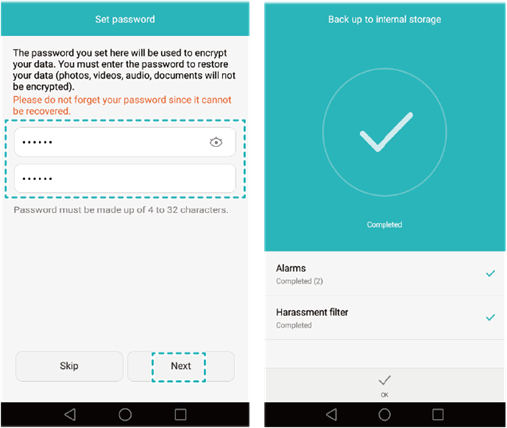
A Huawei oferece um serviço de backup em nuvem chamado Huawei Cloud Backup. Os usuários podem fazer backup de seus dados móveis para o armazenamento em nuvem da Huawei usando este serviço. Isso garante que os clientes possam recuperar seus dados da nuvem no caso de seu telefone ser perdido ou danificado. Abaixo está um tutorial detalhado sobre como usar o Huawei Cloud para obter backup e restauração da Huawei:
Passo 1. No seu dispositivo Huawei, aceda a "Definições" > "ID Huawei" > "Cloud" e ative "Cloud Backup".

Passo 2. Navegue até "Configurações" > "Huawei ID" > "Cloud" > "Cloud Backup". Aqui, selecione os tipos de dados que você deseja fazer backup, como contatos, fotos, vídeos, mensagens, etc.
Passo 3. Depois que os dados forem escolhidos, pressione o botão "Backup" para iniciar o procedimento de backup. Verifique se você está vinculado a uma rede Wi-Fi confiável para que o backup não sofra interrupções.
Passo 4. Caso necessite de restaurar os seus dados, inicie sessão na sua conta Huawei Cloud no dispositivo. Em seguida, navegue até "Configurações" > "Huawei ID" > "Cloud" > "Cloud Backup". Aqui, você verá uma lista de backups disponíveis. Selecione o arquivo de backup que contém os dados que você deseja restaurar e siga as instruções na tela para concluir o processo de restauração.
Não pode perder:
Resgatando dados: um mergulho nas profundezas do HUAWEI Cloud Restore
Como recuperar vídeos apagados na Huawei: dicas e técnicas
A Conta do Google oferece uma opção de backup adicional para clientes de smartphones Huawei que executam o sistema operacional Android . Os usuários podem sincronizar contatos, agendas, fotografias e outros dados com o Google Cloud usando suas Contas do Google. Isso não serve apenas como uma solução de backup, mas também permite a sincronização de dados em vários dispositivos. Siga os passos abaixo para obter a cópia de segurança e restauro da Huawei através de uma conta Google:
Passo 1. No seu telemóvel Huawei, navegue até "Definições" > "Google" > "Serviços de conta". Verifique se você está conectado à sua Conta do Google e ativou a opção de backup automático.
Passo 2. No menu Configurações, localize a opção "Backup" na seção Google. Aqui, você pode escolher o conteúdo que deseja fazer backup, como contatos, calendários, fotos, etc.
Passo 3. Depois de selecionar o conteúdo do backup, o sistema iniciará automaticamente o processo de backup.
Passo 4. Fazer login na sua Conta do Google no novo dispositivo é tudo o que é necessário para recuperar dados. Na parte Google do menu Configurações, você verá a opção "Backup". Basta escolher o arquivo de backup que você deseja usar como ponto de partida, e o sistema cuidará do resto.
Fazer backup e restaurar dados em um smartphone Huawei é um passo importante que não deve ser perdido. Quando se trata de realizar backup e restauração da Huawei, os métodos listados acima estão entre os melhores. Escolher um mecanismo de backup adequado pode reduzir consideravelmente a chance de perda de dados. Backups regulares devem se tornar um hábito para todos os usuários, independentemente de utilizarem ferramentas de terceiros, programas de backup integrados da Huawei ou armazenamento em nuvem. Além disso, ao fazer backup ou recuperar dados Huawei de um computador, Coolmuster Android Assistant ou Coolmuster Android Backup Manager são recomendados, pois fornecem recursos exclusivos.
Artigos relacionados:
Quebrado, mas não batido: Estratégias para recuperar dados do telefone Huawei quebrado
Como transferir fotos da Huawei para Mac? 6 Métodos Viáveis
Como transferir fotos da Huawei para o PC no Top 6 Métodos Credenciados?
Como mover aplicativos para o cartão SD na Huawei em um clique? 3 Maneiras Fáceis
Huawei File Transfer: Como transferir arquivos da Huawei para o PC [Resolvido]





